很多用户可能还不清楚如何在win10系统中激活office 365,下面由php中文网的小编为大家详细解说,希望能对您有所帮助。

1、首先,打开Win10的开始菜单,并点击Office图标。
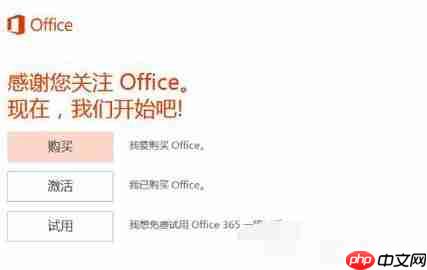 2、在桌面上会弹出一个提示窗口,请点击《激活》按钮,如图所示:
2、在桌面上会弹出一个提示窗口,请点击《激活》按钮,如图所示:
 3、接下来会提示您输入产品密钥。
3、接下来会提示您输入产品密钥。
Win10相关攻略推荐:
如何解决Win10中视频播放时菜单栏一直显示的问题
Win10有哪些实用的小技巧?分享一些Win10小技巧
Win10照片查看器丢失了怎么办?在哪里可以找到
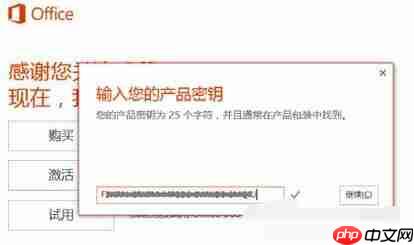 4、您可以在笔记本电脑的背面找到Office密钥(Product Key),通常附带有一张Office 365 Personal(1年免费)激活卡。
4、您可以在笔记本电脑的背面找到Office密钥(Product Key),通常附带有一张Office 365 Personal(1年免费)激活卡。
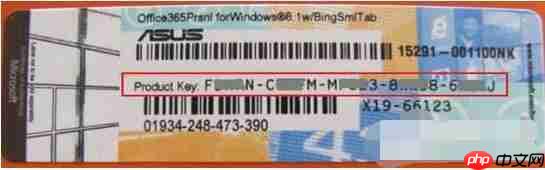 5、输入正确的激活码后,点击《继续》按钮。
5、输入正确的激活码后,点击《继续》按钮。
 6、然后点击《联机兑换》,请确保您的电脑已连接到互联网且可以正常浏览网页。
6、然后点击《联机兑换》,请确保您的电脑已连接到互联网且可以正常浏览网页。
 7、系统会提示“安装程序正在您的系统上安装必要文件,请稍后”。接着会自动打开IE,并连接到Microsoft相关页面,如图所示:
7、系统会提示“安装程序正在您的系统上安装必要文件,请稍后”。接着会自动打开IE,并连接到Microsoft相关页面,如图所示:
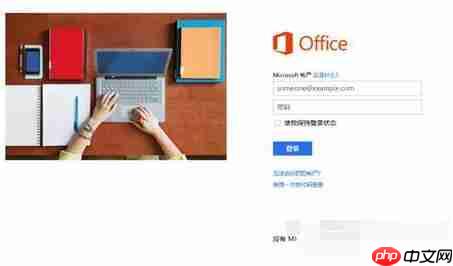 8、登录您的Microsoft账号,并选择您的国家/地区和语言。选择完成后,点击《继续》。
8、登录您的Microsoft账号,并选择您的国家/地区和语言。选择完成后,点击《继续》。
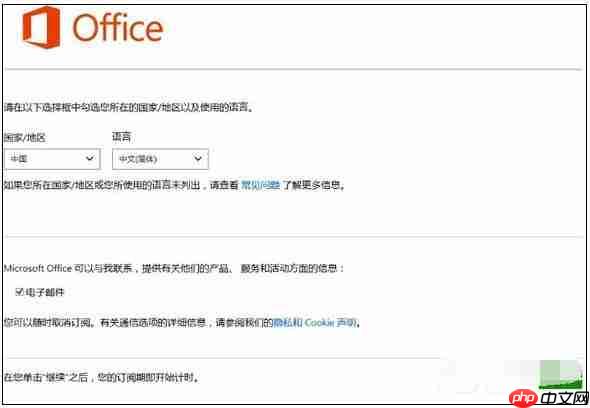 9、点击《安装》,开始下载Office 365个人版。
9、点击《安装》,开始下载Office 365个人版。
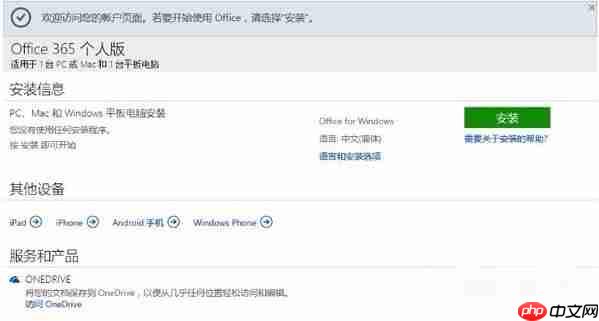 10、进行Office相关设置,点击《下一步》。此时,Office会在后台进行安装。
10、进行Office相关设置,点击《下一步》。此时,Office会在后台进行安装。
 11、选择《使用推荐的设置》,并查看Microsoft Office许可协议后,点击《接受》,如图所示:
11、选择《使用推荐的设置》,并查看Microsoft Office许可协议后,点击《接受》,如图所示:
 12、在这里,您可以选择点击《登录》或《不,谢谢,以后再说》。随意选择即可。
12、在这里,您可以选择点击《登录》或《不,谢谢,以后再说》。随意选择即可。
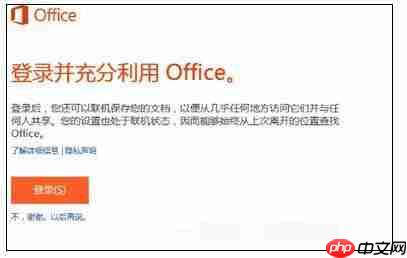 13、最后,当提示“已完成全部处理,如果需要即可脱机”时,点击《全部完成》。您可以在应用中看到已安装完成的Office相关程序,点击【使用】即可完成激活。
13、最后,当提示“已完成全部处理,如果需要即可脱机”时,点击《全部完成》。您可以在应用中看到已安装完成的Office相关程序,点击【使用】即可完成激活。
以上就是小编为您介绍的在Win10系统中激活Office 365的方法,您学会了吗?如果还有疑问,请多多关注PHP中文网的Win10专区!
以上就是Win10怎么激活Office 365 激活Office 365方式一览的详细内容,更多请关注php中文网其它相关文章!

Windows激活工具是正版认证的激活工具,永久激活,一键解决windows许可证即将过期。可激活win7系统、win8.1系统、win10系统、win11系统。下载后先看完视频激活教程,再进行操作,100%激活成功。




Copyright 2014-2025 https://www.php.cn/ All Rights Reserved | php.cn | 湘ICP备2023035733号